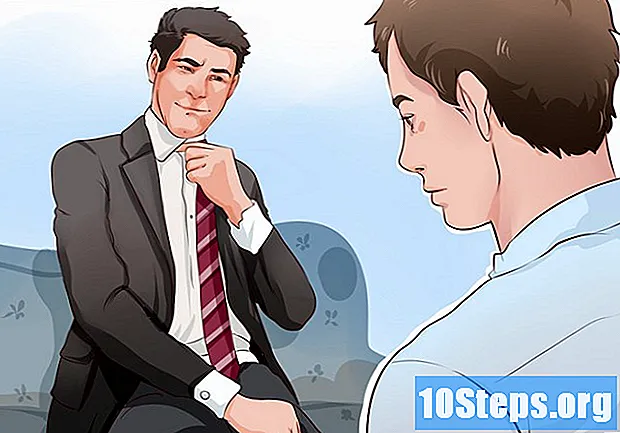Saturs
Šajā rakstā: Sagatavojiet divus attēlusMērķējiet attēlusMainiet iestatījumusReferences
Visi zina, cik grūti ir uzņemt labu grupas fotoattēlu. Iemācoties tirgot sejas ar labu fotoattēlu rediģēšanas programmatūru, tiks galā ar šo problēmu! Varat arī izdarīt nelielu digitālu triku, lai apmainītos ar draugu sejām un izveidotu traku attēlu. Vienkārši atlasiet savus fotoattēlus, sapludiniet tos un pēc tam pievienojiet personiskos iestatījumus.
posmi
1. daļa Sagatavojiet divus attēlus
-
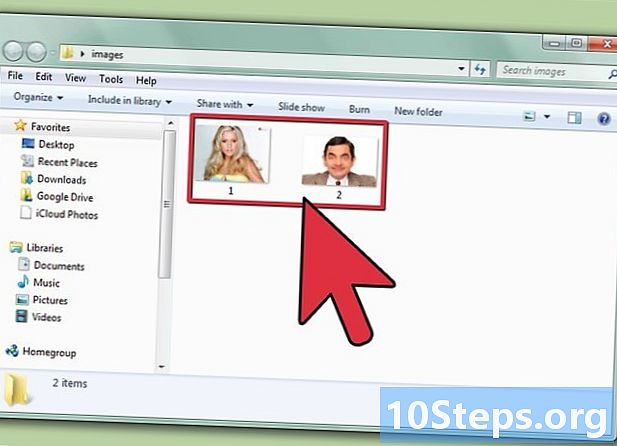
Atlasiet divus attēlus. Izvēlieties attēlu, kas veidos fonu, un attēlu ar seju, kurai vēlaties pielīmēt.- Sejām nav obligāti jābūt tādai pašai ādas krāsai vai dzimumam. Izmantojot Photoshop rīkus, varat tos pārliecinoši apvienot.
-
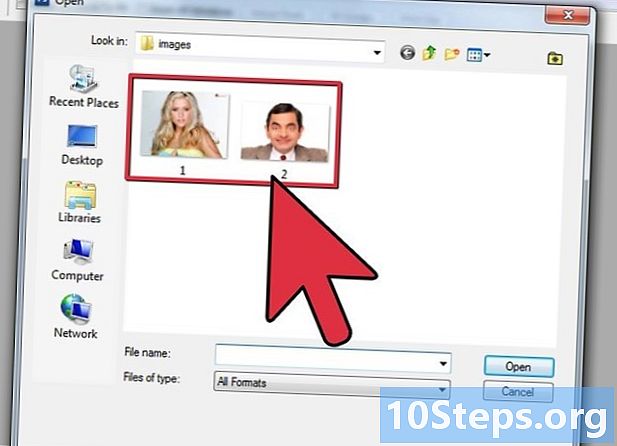
Atveriet attēlus Photoshop. Jums tie būs jāielādē divos dažādos slāņos, lai tie būtu atvērti divās cilnēs.- Atcerieties dublēt attēlu, lai kļūdas dēļ (vai vienkārši, ja vēlaties atkārtot manipulācijas) varētu atgriezties pie sākotnējā attēla.
-
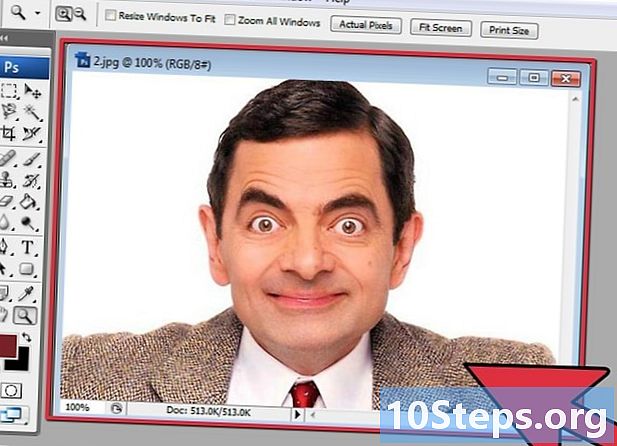
Atveriet attēlu, kurā ir vēlamā seja. Tas jādzēš, lai to novietotu uz fona vai citas sejas vietā. -
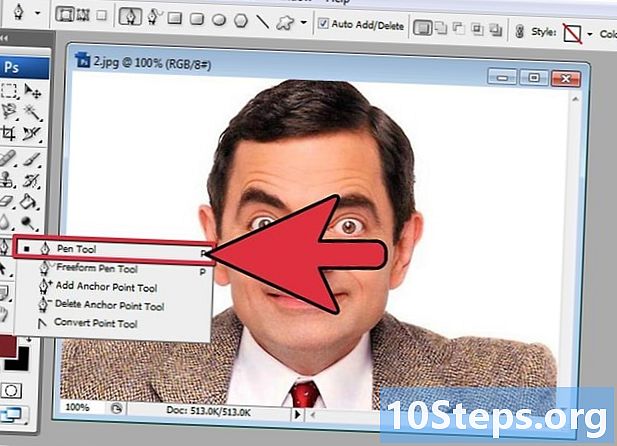
Atlasiet laso rīku vai zīmuļa rīku. Rīkjoslā noklikšķiniet uz laso ikonas vai atlasiet taustiņu . Lsso ļauj jums seju izvēlēties ar rokām ar lielu elastību. Varat arī izvēlēties zīmuļa rīku, kas atrodas rīku rūtī. Parasti ir vēlams izmantot pēdējo, jo enkura punktu iestatīšanas iespēja dod lielāku kontroli. -
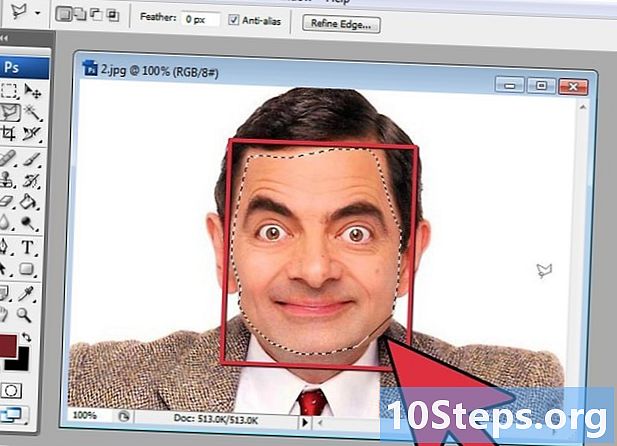
Ap seju uzvelciet līniju. Pārliecinieties, ka atlasē esat iekļāvis visas šīs sejas unikālās funkcijas, piemēram, grumbiņas, dzimumzīmes, pūtītes vai rētas.- Ja izmantojat zīmuļa rīku, varat pielāgot izvēli, noklikšķinot uz stiprinājuma punktiem, turot taustiņu Ctrl nospiests.Pēc enkura punktu iestatīšanas ar peles labo pogu noklikšķiniet un atlasiet Veiciet atlasi nolaižamajā izvēlnē.
-
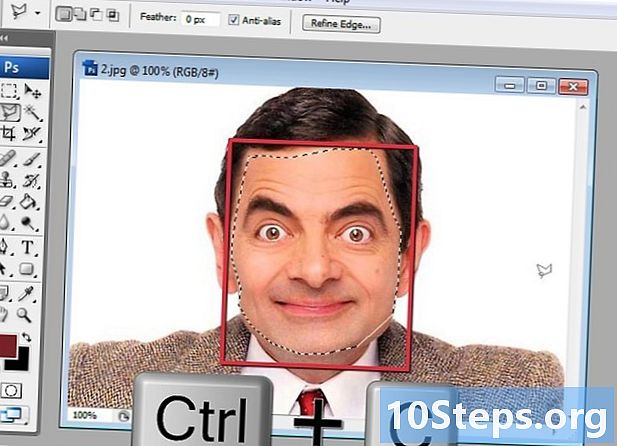
Kopējiet atlasi. prese Ctrl + C uz tastatūras vai noklikšķiniet Rediģēt> Kopēt izvēlnē, lai kopētu atlasi.
2. daļa Apvienojiet attēlus
-
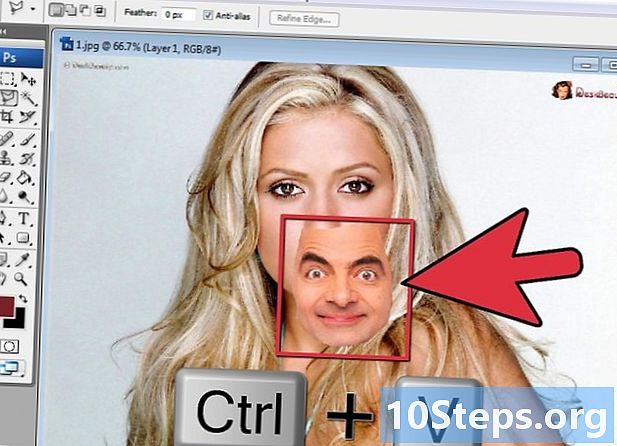
Kopējiet vēlamo seju sava fona attēlā. Bīdiet seju virs sejas, kuru vēlaties nomainīt.- Jums ir arī iespēja izveidot jaunu slāni, izvēloties Slānis> Jauns slānis> Slānis un nospiežot Ctrl + V vai Rediģēt> Ielīmēt lai pielīmētu seju otrai galvai.
-
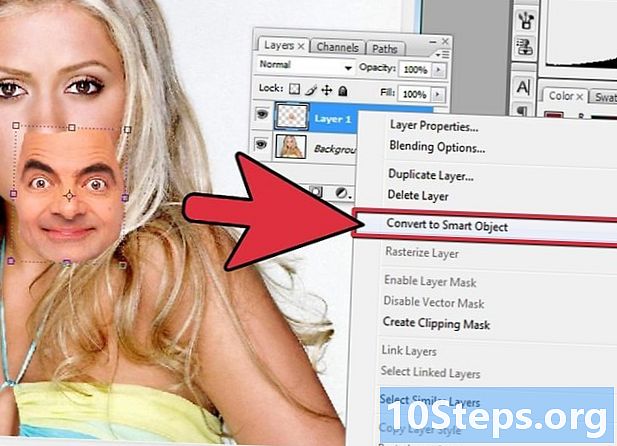
Konvertējiet attēlu uz dinamisku objektu. Ar peles labo pogu noklikšķiniet uz attēla un atlasiet Pārvērst par dinamisku objektu. Tas ļaus mainīt attēla izmērus. -
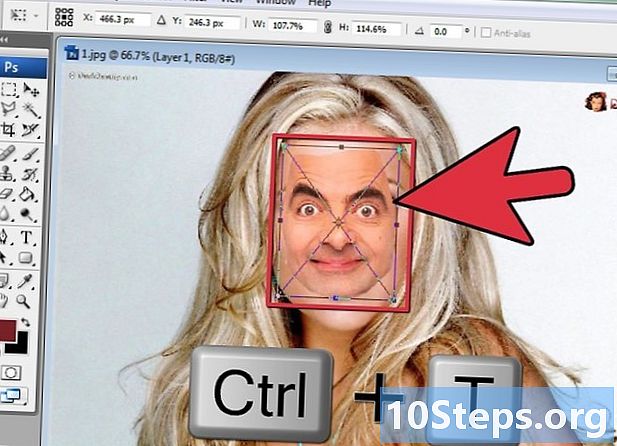
Mainiet jauno seju tā, lai tā sakristu ar otru galvu. Kad atrodaties aktīvajā slānī, noklikšķiniet uz Rediģēt> Bezmaksas pārveidošana vai nospiediet Ctrl + T mainīt izmērus un pagriezt pēc nepieciešamības.- Necaurspīdīgumu mainiet uz 50%, lai, mainot sejas izmērus, varētu redzēt abus attēlus.
-
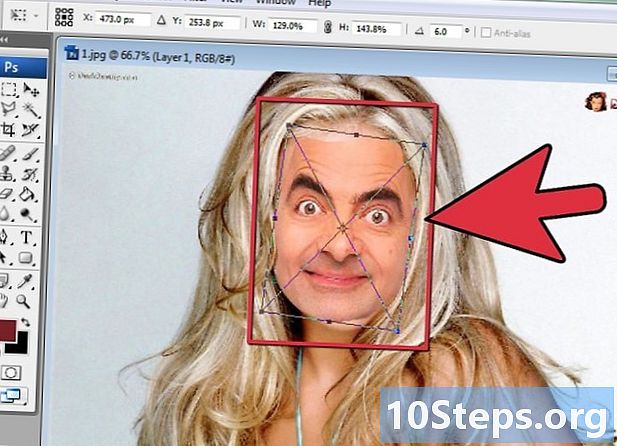
Pārklājiet seju. Labākais veids, kā nodrošināt abu seju uzklāšanu, ir acu un mutes lietošana, lai tās vadītu. Vienkārši pārliecinieties, ka acis pilnībā pārklājas, pēc tam noliec jauno seju, līdz arī mutes ir pārklātas.- Lai noliektu, noklikšķiniet uz attēla stūra, pēc tam pakāpeniski pagrieziet, līdz ir pārklājums.
-
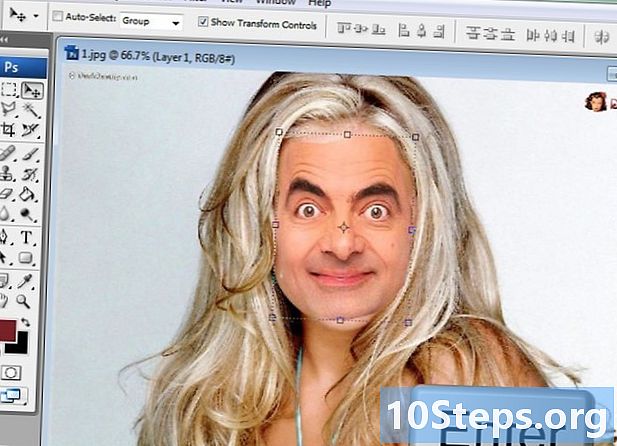
prese labi vai ieraksts. Jūsu attēli tagad ir pārklāti, un jūs varat atiestatīt necaurredzamību līdz 100%. -
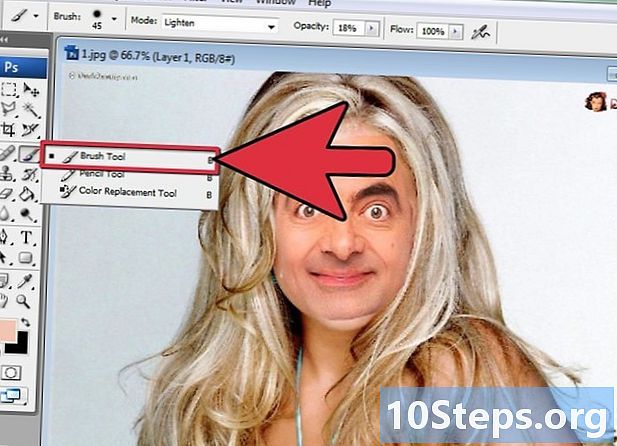
Lai sapludinātu sejas, izveidojiet maskas slāni. Izvēlieties sukas suku un izmantojiet to, lai fona attēlā mainītu sejas malas. Jums suka jāizmanto pēc iespējas mazāk, lai tās malas nebūtu redzamas.- Ja sapludināšanai izmantojat suku rīku, melns noņem attēlu no augšas, lai atklātu fonu, bet balts dara pretējo.
3. daļa Pielāgojumi
-
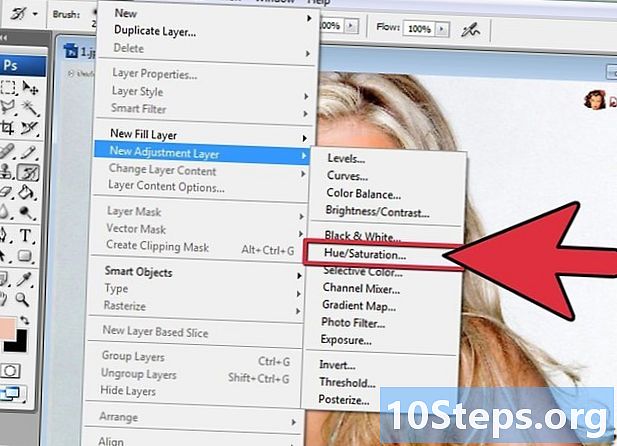
Izveidojiet pielāgošanas slāni. atlasīt Slānis> Jauns pielāgošanas slānis un izvēlieties "Hue / Saturation". Atzīmējiet izvēles rūtiņu "Izveidot izgriezuma masku no iepriekšējā slāņa".- Pielāgošanas slāņa izveidošana ir drošs veids, kā veikt dažādas attēla izmaiņas, nezaudējot iepriekšējo darbu.
-
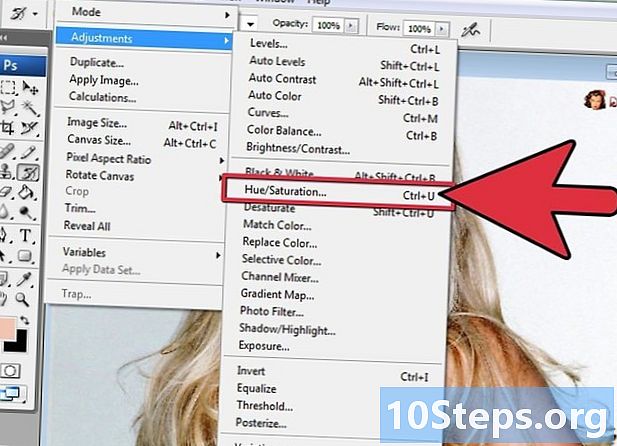
Pielāgojiet ādas nokrāsu. Šajā solī jums jāveic "Nokrāsa / piesātinājums" iestatījumi, noklikšķinot Attēls> Pielāgojums> Nokrāsa / piesātinājums.- Ievadiet vērtības atbilstošajos lodziņos vai izmantojiet slīdņus, lai veiktu korekcijas.
-
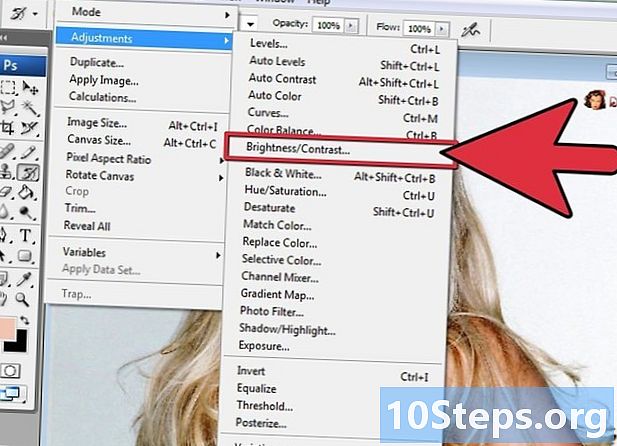
Pielāgojiet spilgtumu. Lai pielāgotu sejas krāsu, izmantojiet to pašu izvēlni kā iepriekš. -
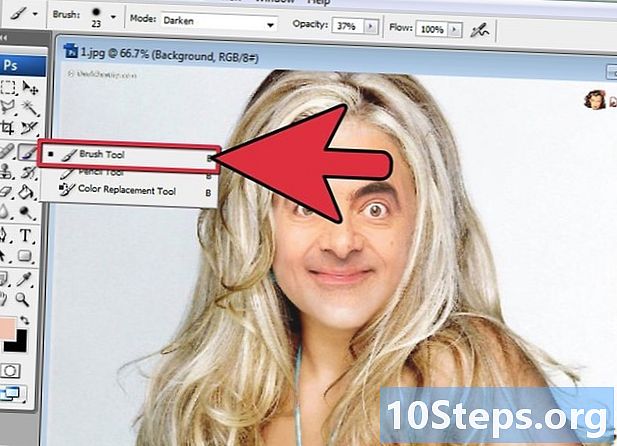
Izmantojiet suku instrumentu. Ja pamanāt īpašas detaļas, kurām jāpievērš uzmanība, izmantojiet suku rīku, lai veiktu nelielas izmaiņas. Piemēram, ja pamanāt, ka acis izskatās izbalējušas, izmantojiet suku ar mīkstu iestatījumu un spēlējiet ar spilgtuma līmeni un krāsu. -
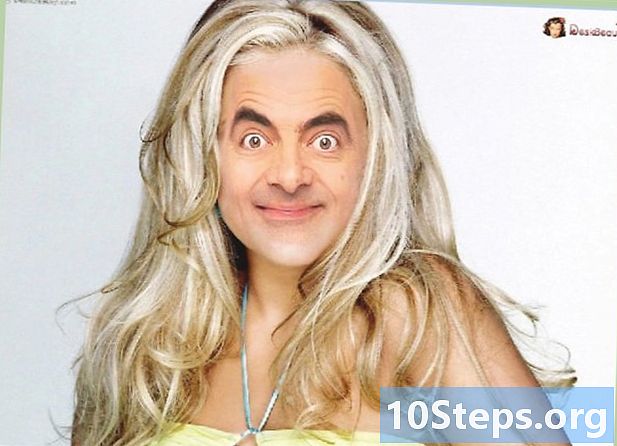
Pārbaudiet savu progresu. Salīdziniet abus attēlus, lai redzētu, vai apvienotais attēls šķiet reālistisks. Ja tas tā nav, jums, iespējams, vajadzēs atgriezties, lai mainītu seju vai aizmiglot robežas.